Application Webex | Partager des images GIF animées
 Un commentaire ?
Un commentaire ? 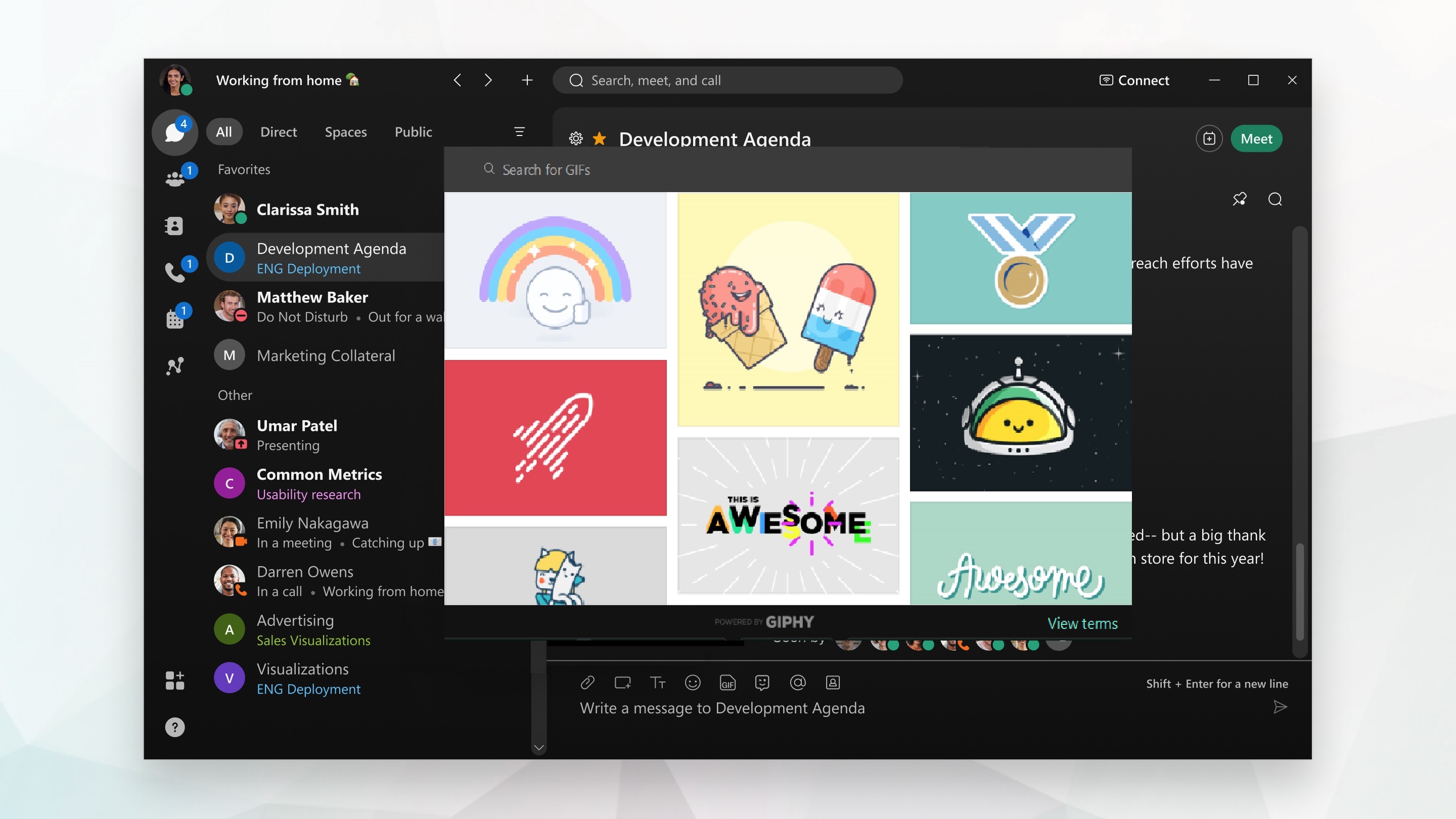
Cette fonctionnalité est prise en charge sur Safari et Chrome, mais pas sur Firefox.
|
Lorsque vous écrivez un message, sélectionnez , pour ouvrir la bibliothèque GIPHY (que nous avons limitée aux images notées G) et saisissez un mot-clé ou une phrase pour rechercher Lorsque vous envoyez une image GIF, elle se lit automatiquement, mais s’arrête après quelques secondes. Les personnes dans l’espace peuvent lire l’image GIF s’ils le souhaitent. Vous pouvez toujours supprimer l'image GIF animée lorsque tout le monde l'a vue pour faciliter la diminution des distractions dans l’espace. |
|
Lorsque vous écrivez un message, sélectionnez , pour ouvrir la bibliothèque GIPHY (que nous avons limitée aux images notées G) et saisissez un mot-clé ou une phrase pour rechercher une image GIF ou utilisez l’une des images GIF animées couramment Vous pouvez toujours supprimer l'image GIF animée lorsque tout le monde l'a vue pour faciliter la diminution des distractions dans l’espace. |
|
Lorsque vous écrivez un message, sélectionnez , pour ouvrir la bibliothèque GIPHY (que nous avons limitée aux images notées G) et saisissez le mot-clé Vous pouvez rechercher une image GIF ou utiliser l’une des images GIF animées couramment utilisées. Vous pouvez toujours supprimer l'image GIF animée lorsque tout le monde l'a vue pour faciliter la diminution des distractions dans l’espace. |

 une image GIF. Puis, sélectionnez l’image GIF animée pour l’ajouter à votre message et envoyez votre message.
une image GIF. Puis, sélectionnez l’image GIF animée pour l’ajouter à votre message et envoyez votre message. 
